【LINE引き継ぎ失敗】iPhone・Android・PCでLINEにログインできない場合の原因と対処法
LINEはiPhoneとAndroidだけでなくiPadやPCからもログインできて非常に便利なアプリですが、LINEにログインできないトラブルが急に起きた経験をお持ちのユーザーも多いでしょう。LINEにログインができない原因はパスワードの未登録、パスワード忘れた、認証コードが届かない、認証エラーなど様々です。この記事では、iPhone・Android・PCでLINEにログインできない場合の原因と対処法をご紹介します。
無料かつ容量無制限でLINEデータをiPhone・AndroidからPCにバックアップできます。機種変更際、バックアップにより、データの損失を心配する必要がなくなります。最新のiOS 18ベータも対応できます。
iPhone・Android・PCでLINEにログインできない原因
まずは、iPhone・Android・PCでLINEにログインできない原因から見ていきましょう。
- LINEのパスワードを忘れてしまった
- LINEでメールアドレスとパスワードを設定していない
- 認証用の電話番号にSMSの認証コードが届かない
- 認証番号が連続入力されたため、一時的に認証が制限された(LINEパスワード認証エラー)
- LINE引き継ぎに必要な二段階認証の認証コードが届かない
iPhone・Android・PC版のLINEにログインできない場合の対処法
次は、iPhone・Android・PC版のLINEにログインできない場合の対処法を見ていきましょう。
対策1、元の端末でLINEのメールアドレスとパスワードを設定する
パスワードの登録が必須となったのは2019年リリースのLINEバージョンからですので、それ以前のLINEバージョンをお使いだとログイン作業時にメールアドレスとパスワードを設定していない可能性があります。LINEのメールアドレスとパスワードを設定していない場合は元の端末から登録しましょう。
Step1: LINEアプリを開いて、「ホーム」を開いて歯車アイコンをタップします。
Step2: 「アカウント」を選択してメールアドレスとパスワードを設定します。
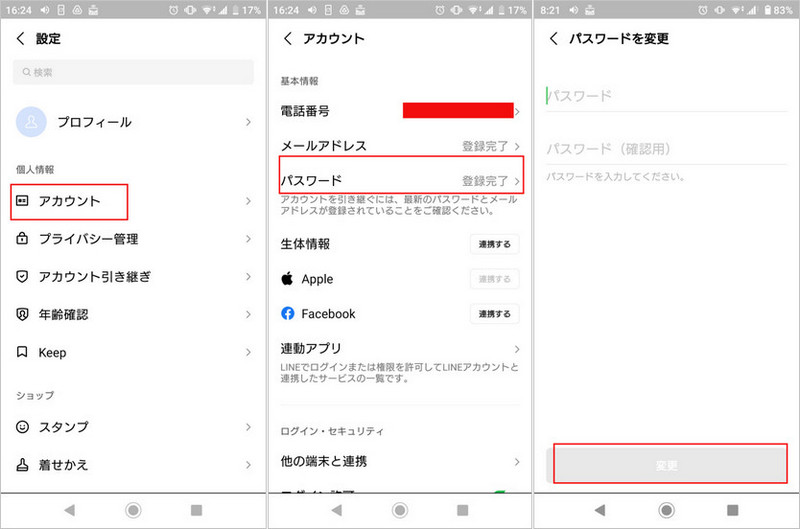
対策2、LINEログインの時、メールアドレスでLINEパスワードを再設定する
LINEでメールアドレスは設定しているけどパスワードが未登録、またはLINEのパスワードを忘れてしまったユーザーは、メールアドレスに再設定メールを送信してLINEパスワードを再設定できます。LINEのパスワードを忘れるとiPhone・Android・パソコンからログインできない状態になるため注意が必要です。
Step1: ログイン途中画面の「パスワードを入力」画面で「パスワードを忘れた場合」をタップします。
Step2: すでに登録済みのメールアドレスを入力します。
Step3: メールアドレスに届いたLINEからのメールを開き、パスワード再設定のURLから新しいパスワードを設定します。
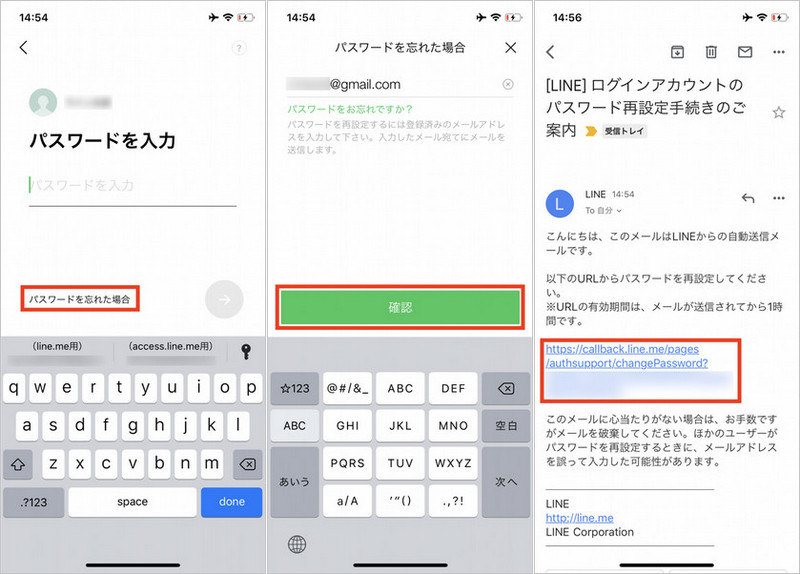
対策3、認証番号の代わりに、音声通話認証を選択する
LINEのログイン方法のひとつとして電話番号での認証がありますが、認証用の電話番号にSMSの認証コードが届かないためログインできない場合があります。電話番号にSMSの認証コードが届かない場合は音声通話認証を選択することも可能です。
Step1: LINEの認証番号を入力の画面下にある「通話による認証」をタップします。
Step2: 注意事項を確認して「OK」を選択します。
Step3: 着信が入るので、認証番号を聞き取ります。
対策4、電話番号の代わりに、QRコードまたはFacebookでログインする
電話番号にSMSの認証コードが届かず、音声通話認証も利用できずにLINEにログインができないケースではQRコードまたはFacebookでLINEにログインするとログインできない状態が改善されないか試してみましょう。
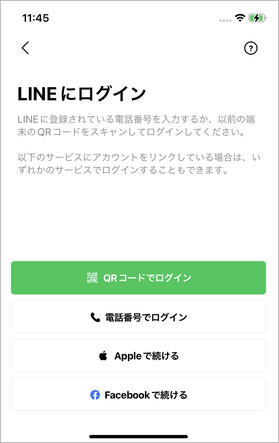
対策5、LINEパスワード認証エラーなら、しばらく経ってから再試行する
認証番号が届かないからといって適当な数字を入力して認証を何回も試したり、間違った認証番号を連続して入力したりすると「認証が一時的に制限されています」と表示されて認証エラーが解除されない限り認証番号の入力ができなくなります。
LINEのパスワード入力を連続して間違い認証エラーの状態になっている場合は、しばらく経ってから再試行すると問題なく認証されることがあります。
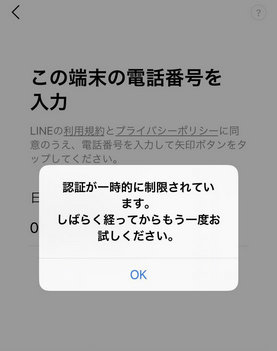
対策6、LINEに登録していた電話番号に引き継ぎ認証番号を送信する
LINEの引き継ぎに必要な認証番号が届かず、ログインできない場合はLINEに登録している電話番号に引き継ぎ認証番号を送信できます。
Step1: LINE引き継ぎ認証画面の下にある「引き継ぎ認証番号を受け取る」をタップします。
Step2: LINEに登録している電話番号に認証番号が送られてきます。
Step3: 引き継ぎ認証画面に認証番号を入力します。
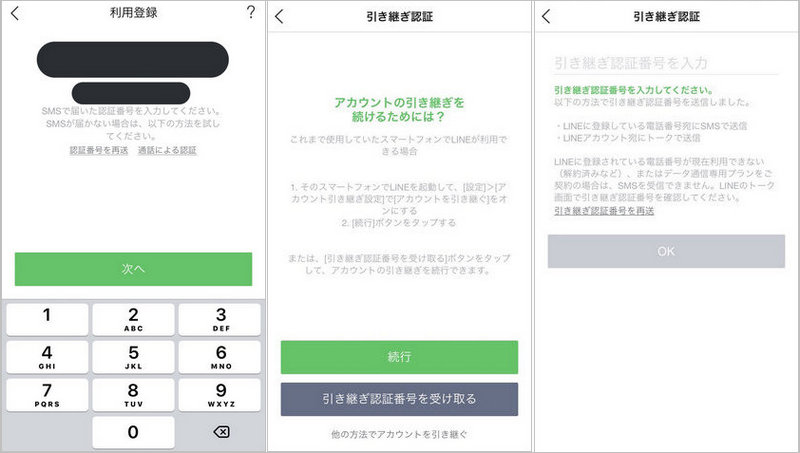
対策7、旧端末のLINEアカウントで他の端末でLINEログインを許可する
旧端末のLINEアカウントで「ログイン許可」の設定をオフにしていると他の端末からLINEにログインできなくなります。旧端末を操作してLINEの「ログイン許可」をオンにしましょう。
Step1: 「ホーム」画面を開いて歯車アイコンをタップします。
Step2: 「アカウント」を選択します。
Step3: 「ログイン許可」をオンにします。
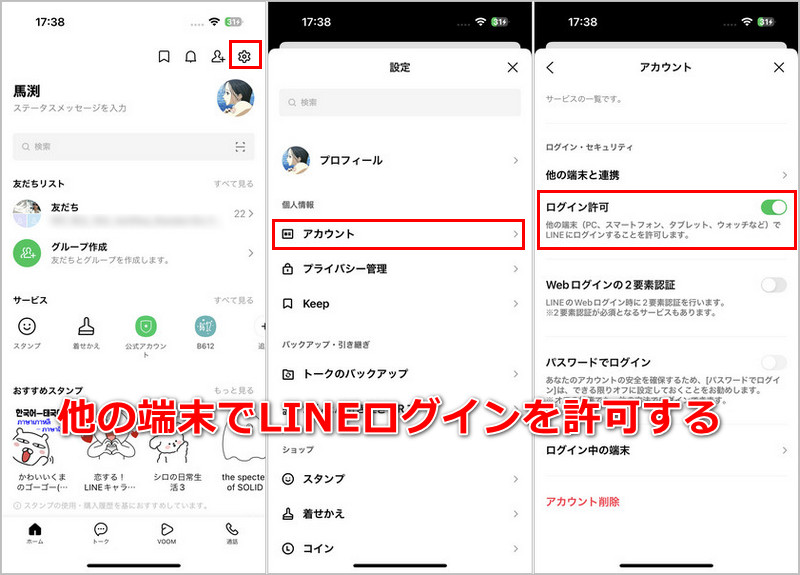
対策8、PC版LINEで自動ログインを設定する
PC版LINEは自動ログインを設定できるため利用するとログインできないトラブルに遭遇する確率が低くなるかもしれません。
Step1: PC版LINEのログイン画面でメールアドレスとパスワードを入力します。
Step2: 「自動ログイン」チェックを入れてから「ログイン」をクリックします。
Step3: ログイン後はログアウトではなく、メニューにある「終了」からLINEを閉じます。
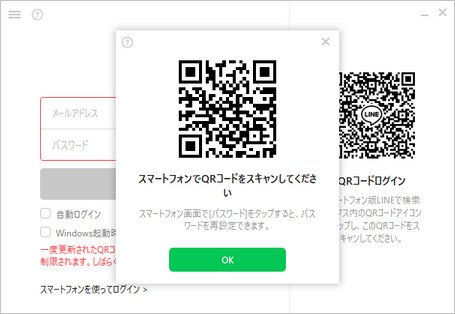
対策9、旧端末のLINEアプリでアカウント引き継ぎをオンにする
旧端末のLINEアプリを開いてアカウント引き継ぎをオンにすると、引き継ぎの際の二段階認証が不要になります。
Step1: LINEの「ホーム」を開いて歯車アイコンをタップします。
Step2: 「アカウント引き継ぎ」を選択します。
Step3: 「アカウントを引き継ぐ」をオンにします。
Step4: 新端末の引き継ぎ認証画面で「続行」をタップすると先に進めます。
対策10、公式のLINEサポートへ問い合わせる
ここまでご紹介した対策を試してもLINEにログインできない場合は公式のLINEサポートへ問い合わせてみましょう。
Step1: LINEの「ホーム」を開いて歯車アイコンをタップします。
Step2: 「ヘルプセンター」を選択します。
Step3: 「お問い合わせ」を選んで必要事項を入力し、「送信」をタップします。
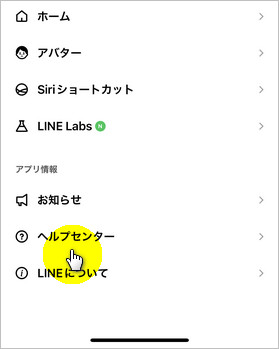
【容量制限なし】LINEのトーク履歴を無料でバックアップ&復元する裏ワザ
iCareFone for LINELINE引き継ぎに失敗すると、LINEトークがすべて失われてしまいます。そのため、事前にLINEのバックアップを取る必要があります。LINEのトーク履歴を無料でバックアップするならiCareFone for LINEをお使いいただけます。
iCareFone for LINEはLINEのデータ転送に特化したツールで、iCloudやGoogleドライブの容量を気にすることなくパソコンにLINEトーク履歴のバックアップを作成可能、LINEのバックアップデータをスマートフォンに復元することもできます。
-
iCareFone for LINEを起動したら「バックアップ」を選択し、スマートフォンをパソコンに接続します。

-
お使いのデバイスを選択して「今すぐバックアップ」をクリックします。
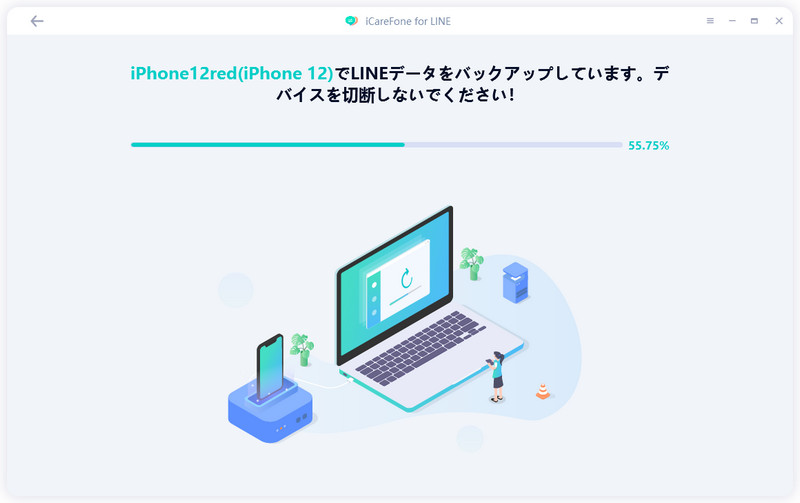
LINEにログインできない時によくある質問
LINEにログインできない時によくある質問を見ていきましょう。
質問1、LINEのパスワードはどこで見るの?
LINEのパスワードを確認することはできません。もし、設定したLINEのパスワードを忘れた場合は再設定しましょう。LINE worksのIDやパスワードを忘れてログインできない場合はLINE worksのログイン画面にある「ID・パスワードの確認」から確認できます。
質問2、LINEのパスワードログイン機能をオフにするのはなぜ?
他のデバイスからログインできないように「ログイン許可」をオフにしておくと、第三者が別のデバイスから自分のLINEに不正ログインする事態を防げるためセキュリティ強化に繋がります。
質問3、LINEにログインの時、何が必要なの?
LINEにメールアドレスとパスワードを登録していること、そして電話番号から認証する場合は使用できる電話番号が必要です。電話番号に変更がなければメールアドレスとパスワードをLINEに登録しておけば引き継ぎの際に入力は不要ですが、電話番号に変更がある際はメールアドレスとパスワードの入力も必要です。
質問4、LINEがどうしてもログインできない場合は?
LINEの引き継ぎに失敗してしまい、どうしてもログインできない場合は新しいアカウントを作成しなければなりません。ログインできない状態に陥らないように機種変更前の各種設定などには気を付けましょう。
まとめ
iPhone・Android・PCでLINEにログインできない場合の原因と対処法をご紹介しました。LINEにログインできない原因は様々なため、適切な対処法を選ぶことが重要です。不測の事態に備えてLINEのトーク履歴をバックアップするなら無料で使えるiCareFone for LINEが最適でしょう。たった数ステップの操作でLINEトーク履歴のバックアップをパソコンに作成でき、スマートフォンに復元する際の操作手順も簡単です。
- 無料でLINEデータをPCにバックアップして、バックアップファイルをプレビュー可能
- AndroidとiOSの間、iOS同士の間、Android同士の間で簡単にLINEトークを転送
- LINEデータをパソコンに保存して、ストレージの容量を解放
- LINEのトーク履歴、LINE写真、LINEスタンプなどのデータをバックアップから選択して、iPhoneに復元
- 最新のiOS 18とiPhone16及びほとんどのAndroidに適用
【LINE引き継ぎ失敗】iPhone・Android・PCでLINEにログインできない場合の原因と対処法
最終更新日2024-07-25 / カテゴリLINE










(0 票、平均: 5.0 out of 5 )
(クリックしてこの記事へコメント)